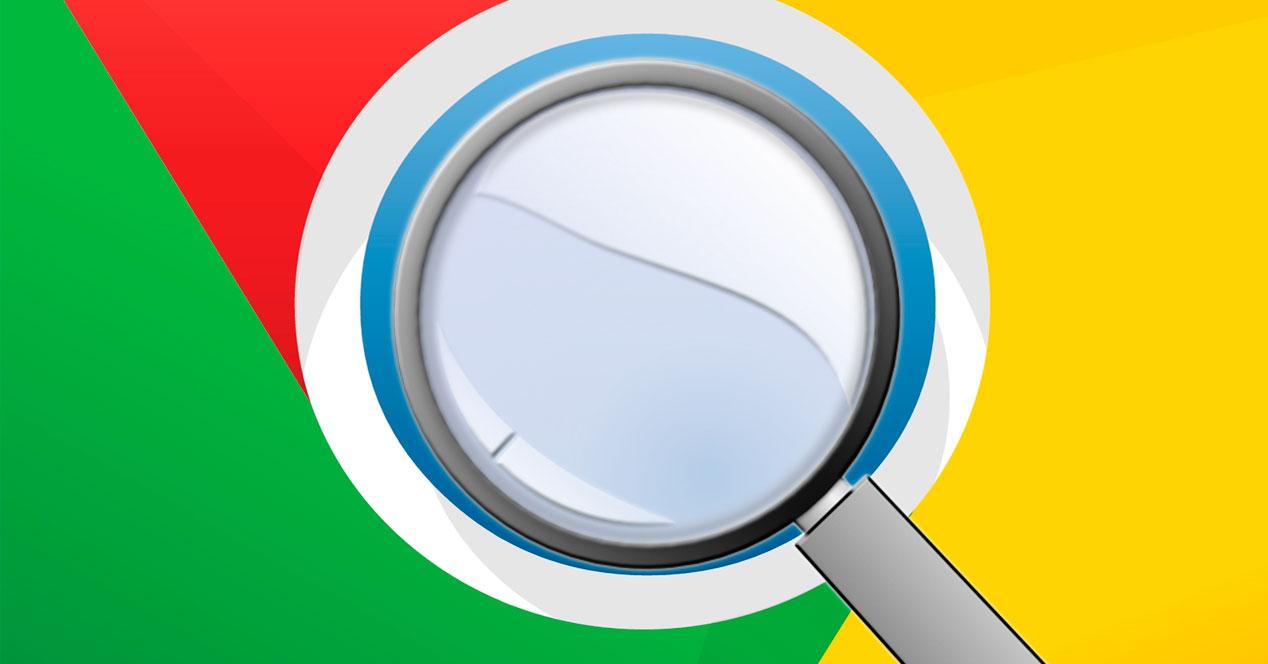Google Chrome es el navegador web que lidera el ranking de los más usados en todo el mundo y seguramente mucho se lo tendrá que agradecer a la cantidad de funciones con las que cuenta. Y es que además de contar con gran cantidad de ajustes dentro de su configuración, dispone de una gran cantidad de extensiones para que podamos sacar el máximo partido del navegador de Google.
Aunque la inmensa mayoría de usuarios se limita a cambiar la configuración básica del navegador, a continuación vamos a mostrar 10 ajustes que seguro te van a resultar muy interesantes y que están algo más escondidos dentro de la amplia configuración que ofrece Google Chrome.
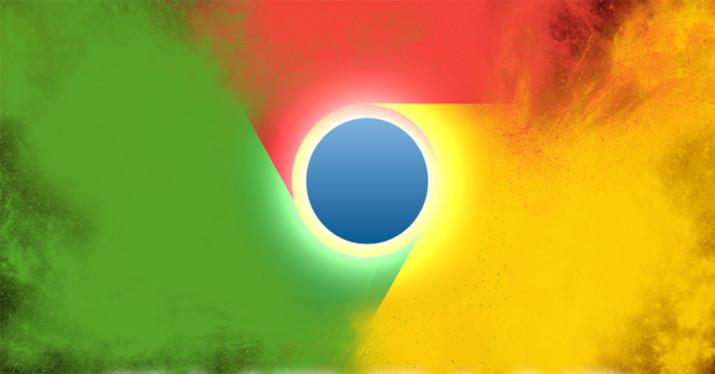
Deshabilitar Flash
Como ya todo el mundo sabe la lógica tendencia es que Flash termine desapareciendo para dar paso a HTML5, pero si quieres que esto ocurra en tu navegador Chrome antes de tiempo, sólo tienes que ir a los complementos de Google Chrome y desactivarlo.
Para ello, tenemos que abrir una ventana del navegador y escribir en la barra de direcciones chrome://plugins. Una vez hecho esto, iremos a la opción Adoble Flash Player y pulsaremos sobre en link Inhabilitar, que hará que se desactive y se muestre un fondo gris sobre la opción.
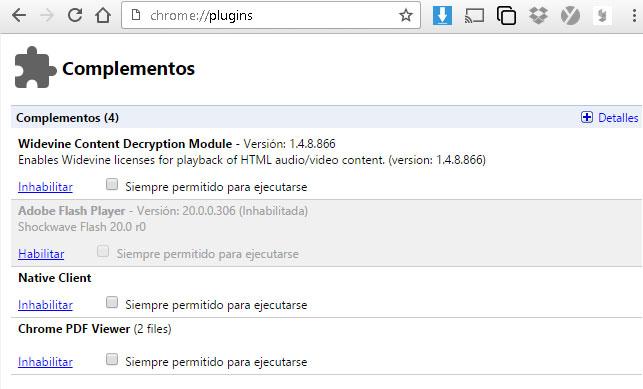
Pero si en lugar de desactivar el plugin de Flash por completo queremos que por defecto esté inhabilitado pero en determinados casos podamos tener la opción de activarlo para reproducir algún contenido, tendremos que ir a la Configuración de Chrome > Mostrar configuración avanzada y en la sección Privacidad pulsar el botón Configuración de contenido. Ahí buscaremos la sección complementos y marcaremos la opción Permitirme decidir cuándo ejecutar contenido de plugins.
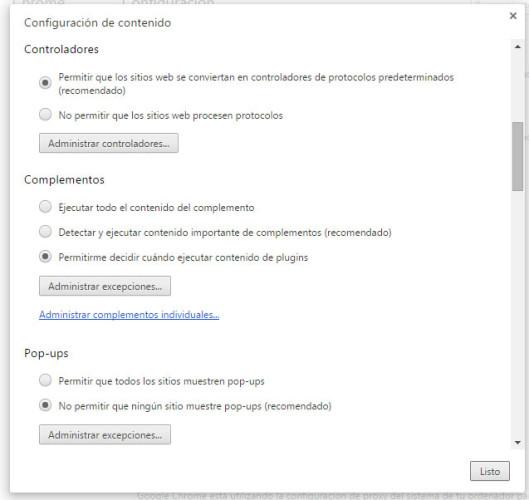
Atajos de teclado para las extensiones
Como hemos dicho antes, las extensiones son una gran ayuda para sacar el máximo partido a Google Chrome, por lo tanto, para acceder de forma más rápida a ellas, el navegador nos permite configurar unos atajos de teclado que nos lleven directamente a hacer uso de las extensiones.
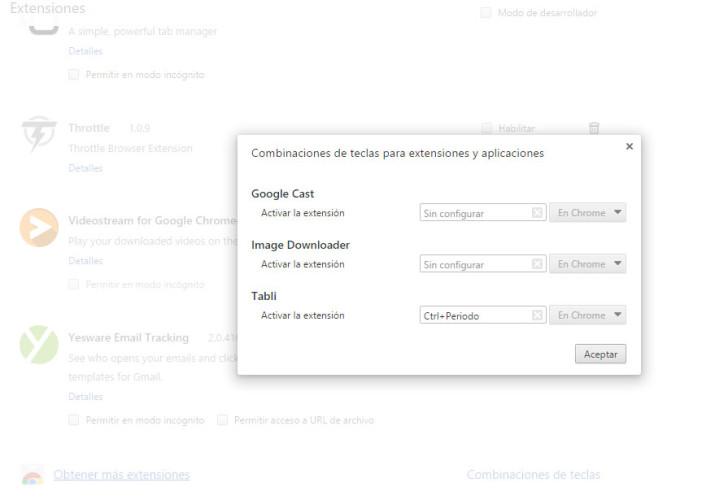
Para ello, tenemos que abrir una ventana de Chrome y escribir en la barra de direcciones chrome://extensions. Esto nos mostrará una ventana con todas las extensiones instaladas en el navegador, pero si nos desplazamos hasta abajo del todo, encontraremos el enlace Combinaciones de teclas. Al pulsar sobre él, se nos muestra una ventana en la que podremos elegir la combinación de teclas en cada una de las extensiones que nos lo permite.
Configuración de cada extensión
Para acceder a la configuración de cada una de las extensiones, desde la misma ventana que se nos muestra al entrar en chrome://extensions, debemos pulsar sobre el enlace Configuración que se muestra debajo de cada una de las extensiones que están habilitadas.
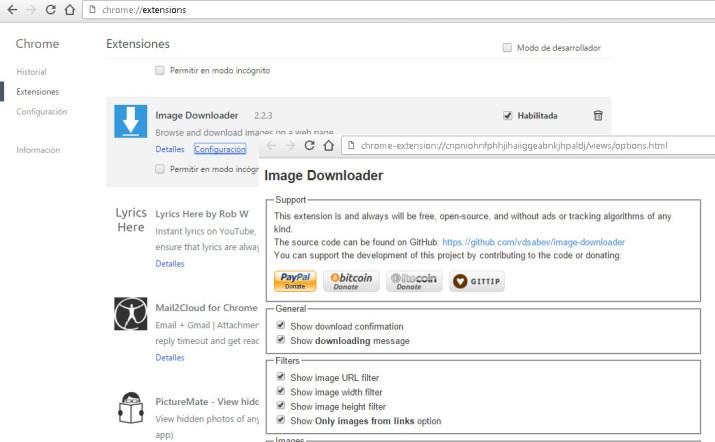
Control parental
Si compartimos el ordenador con otras personas o incluso hace uso de él nuestros hijos, Chrome permite crear cuentas de usuario para el navegador que pueden ser supervisadas por nosotros para saber los sitos que visitan.
Para crear una nueva cuenta de usuario en Google, tenemos que ir a la Configuración desde el botón de menú de Chrome y en la sección Otros usuarios hacer clic en el botón Añadir personas. En la ventana que se muestra podremos elegir una imagen y nombre que le identifiquen y marcar si queremos crear un acceso directo en el escritorio o si queremos controlar y ver los sitios que visita esa persona. Además, desde cualquier dispositivo podremos controlar estas cuentas desde el sitio https://chrome.google.com/manage/su.
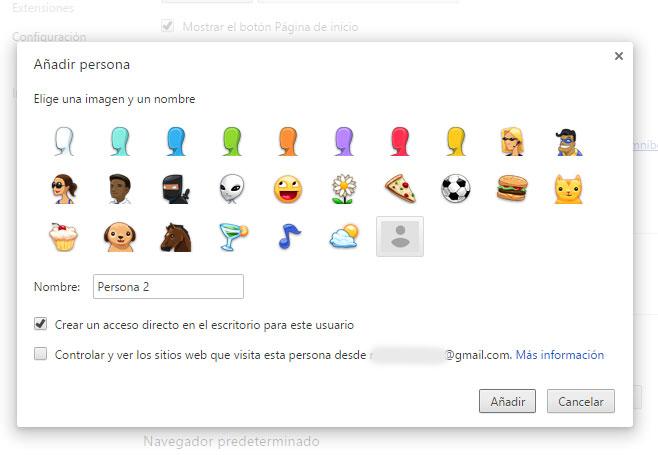
Generador de contraseñas
Es una función que se encuentra en pruebas dentro de chrome://flags, por lo que es probable que en ocasiones nos encontremos con alguna función experimental que no funcione como esperamos. En este caso, si escribimos chrome://flags sobre la barra de direcciones del navegador y buscamos la opción Habilitar generación de contraseñas, nos va a permitir utilizar Chrome para genera contraseñas cuando el navegador detecte páginas de creación de cuentas.
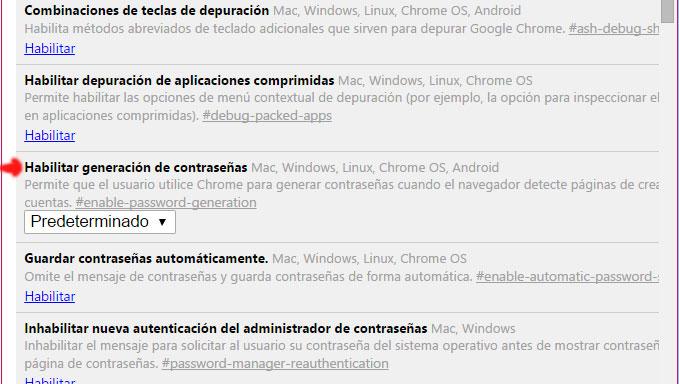
Liberar memoria
Dentro de chrome://flags, otra de las opciones interesante es la posibilidad de que Chrome libere la memoria de aquellas pestañas abiertas que no están siendo utilizadas en este momento cuando detecte que la memoria del sistema se ha reducido considerablemente. Para ello, debemos buscar la opción Habilitar el descarte de pestañas, seleccionar la opción habilitada y reiniciar el navegador para que se guarden los cambios.
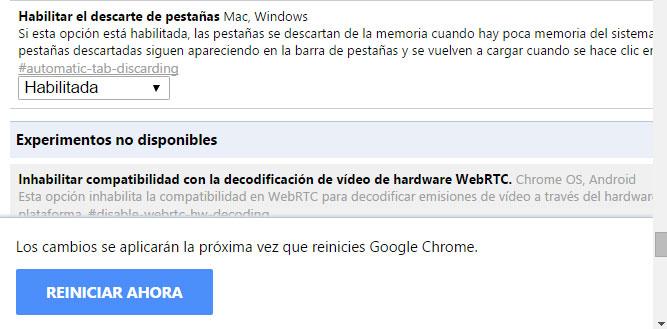
Función autocompletar formularios
Son muchos los formularios que tenemos que rellenar en las distintas webs que visitamos cada día y donde una y otra vez nos solicitan los mismos datos. Para que esto deje de ser una tortura, Chrome cuenta con la posibilidad de activar una función que realiza una predicción de los datos que tenemos que rellenar y nos ayuda autocompletándolos.
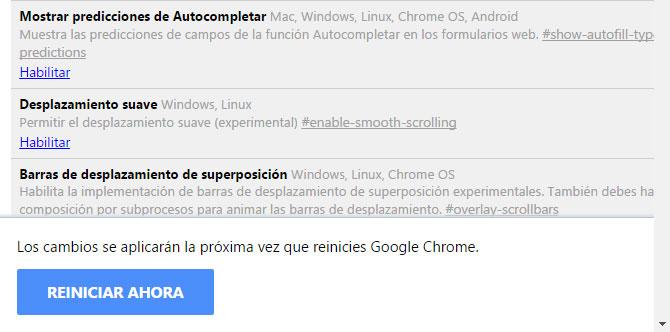
Para activarla, vamos a chrome://flags, buscamos la opción Mostrar predicciones de autocompletar, pulsamos en Habilitar y reiniciamos el navegador para que los cambios se hagan efectivos.
Guardar sitios web para ver después sin conexión
Muchas veces estamos leyendo un artículo interesante en alguna web y en ese momento nos metemos en el metro o llegamos a una zona sin cobertura. Pues bien, ante estas situaciones Chrome permite guardar ese sitio para que después lo podamos consultar sin problemas aunque no tengamos conexión a Internet.
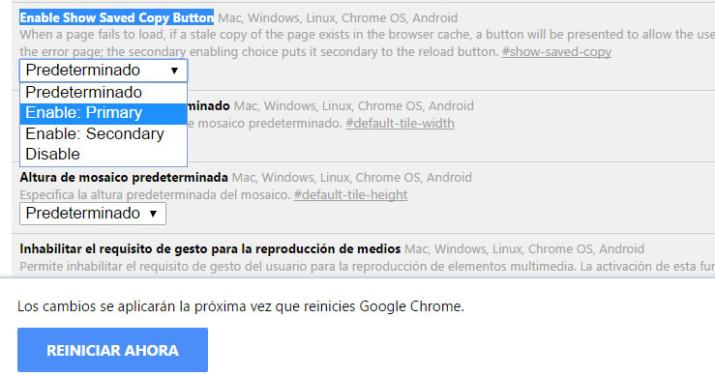
Para ello, desde chrome://flags buscaremos la opción Enable Show Saved Copy Button, seleccionar la opción del desplegable Enable Primary y reinciar el navegador.
Reanudar descargas interrumpidas
Seguramente a todos nos haya pasado alguna vez que mientras que estamos descargando algún fichero, sin saber muy bien el motivo el proceso se detiene y tenemos que proceder nuevamente con la descarga fallida. En chrome://flags existe la opción de habilitar la reanudación de la descarga interrumpida mediante el elemento del menú contextual si habilitamos la opción Habilitar la reanudación de descargas.
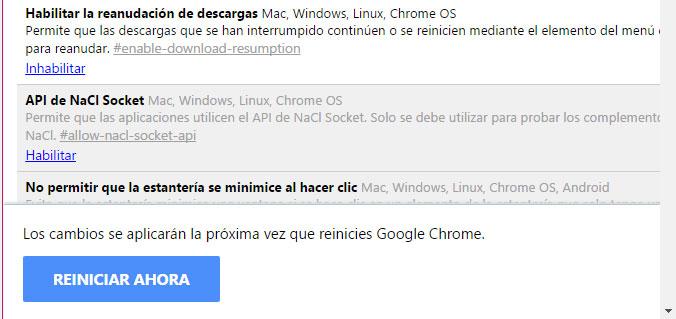
Material Desing
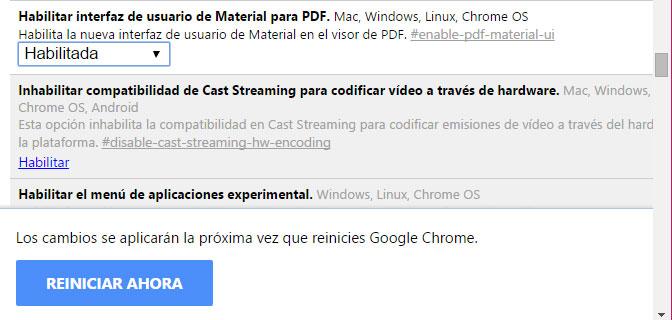
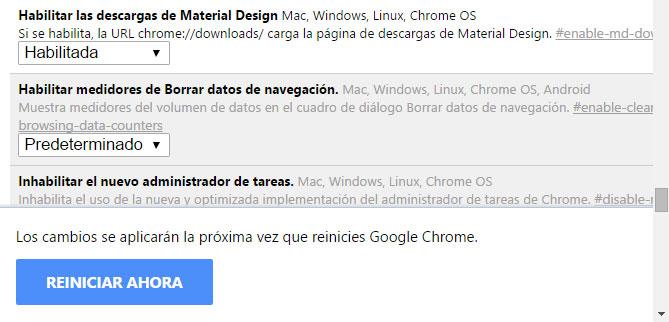
Aunque de momento el navegador de Google no se ha actualizado con Material Design, hay dos opciones dentro de chrome://flags que nos activan este diseño en determinados casos como son la interfaz de usuarios de Material para PDF, que habilita la nueva interfaz en el visor de PDF y la página de descargas, en este último caso habilitando la opción Habilitar las descargas de Material Design.